Les pilotes jouent un rôle important dans l’impression. Le manque de drivers pour imprimantes peut causer de sérieux problèmes. De nombreux utilisateurs se sont plaints de toujours voir le message d’erreur “Pilote d’imprimante Epson non disponible” lors de l’émission d’une commande d’impression. Ce problème se produit lorsque le pilote est obsolète ou incompatible avec votre système d’exploitation. Si vous avez un problème similaire, vous n’avez pas à vous en soucier. Ci-dessous, nous avons mentionné diverses solutions pour vous aider à résoudre ce problème.
Comment résoudre le problème « pilote d’imprimante Epson non disponible » ?

Ci-dessous, nous avons mentionné quelques solutions qui vous aideront à vous débarrasser du problème “Imprimante Epson non disponible”.
Solution 1 : Exécutez la mise à jour Windows
L’une des principales causes de ce problème est un système d’exploitation obsolète. Il est donc fortement recommandé de mettre ce dernier à jour. Vous trouverez ci-dessous les étapes à suivre pour mettre votre système à jour.
- Étape 1 : Sélectionnez « Démarrer », puis sélectionnez « Vérifier les mises à jour » dans la zone de recherche.
- Étape 2 : Vous allez maintenant être guidé sur les mises à jour attendues.
- Étape 3 : Lorsque vous le trouvez, sélectionnez l’option “Installer la mise à jour”.
- Étape 4 : sélectionnez « OK ». Dans la boite de dialogue contenant le menu contextuel qui s’affiche.
Attendez patiemment jusqu’à la fin de l’installation. Après avoir exécuté la commande d’impression, vérifiez si le problème est résolu ou non. Si ce n’est pas le cas, essayer la solution N° 2 ci-dessous.
Solution 2 : Faire la mise à jour les pilotes Epson obsolètes
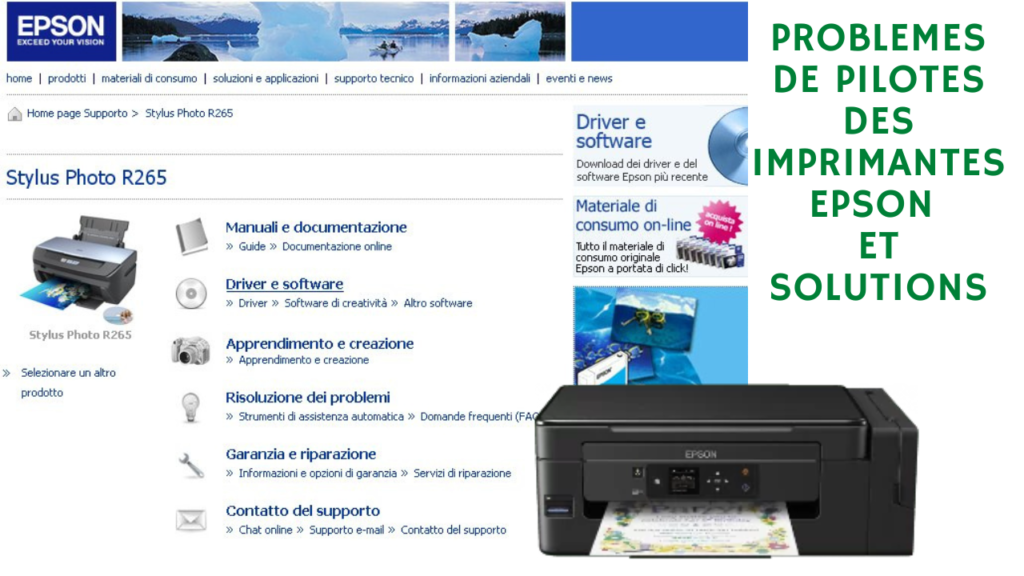
L’une des principales raisons pour lesquelles un pilote Epson n’est pas disponible est une imprimante obsolète.
- Étape 1 : Accédez à la zone de recherche et saisissez “Gestionnaire de périphériques”.
- Étape 2 : Sélectionnez dans la console qui s’affiche, l’imprimante correspondante.
- Étape 3 : Accédez à l’option du pilote d’imprimante, puis sélectionnez “Rechercher automatiquement le logiciel du pilote mis à jour”.
Après avoir effectué toutes les étapes susmentionnées, redémarrez votre ordinateur. Si le problème persiste après avoir suivi cette méthode, pas de panique. Il vous reste encore quelques cartes à jouer, la messe n’est pas dite. Essayez ce qui suit.
Solution 3 : Réinstallez les pilotes d’imprimante Epson
Si les solutions ci-dessus n’ont pas résolu le problème, réinstallez les pilotes d’imprimante.
- Étape 1 : Allez d’abord sur l’icône « Windows ».
- Étape 2 : Après cela, accédez au « panneau de configuration ».
- Étape 3 : Ensuite, sélectionnez « Programmes et fonctionnalités » dans le « Panneau de configuration ».
- Étape 4 : Recherchez l’option de « pilote d’imprimante » et sélectionnez-la.
- Étape 5 : Sélectionnez « Désinstaller » dans la fenêtre du pilote d’imprimante.
- Étape 6 : Appuyez sur « OK » pour confirmer votre sélection.
- Étape 7 : Redémarrez le système et lorsqu’il redémarrera, le pilote sera installé automatiquement
Apres avoir essayé toutes ces solutions, si aucune ne vous a été bénéfique, alors, veuillez contacter l’équipe d’assistance de Epson. Ou laissez votre problème en commentaire.
à lire aussi :
- Imprimante HP : Tous les problèmes de pilotes et leurs solutions
- Epson : les problèmes les plus récurrents sur leurs imprimantes et leurs solutions
